利用几何画板强大的功能,我们可以用它创造属于自己的课件。比如怎样根据变量的定义域,制作不同的控制杆控制变量的值,下面将详细介绍利用几何画板制作线段式控制杆的方法。
操作步骤:
步骤一 画自由点A,然后选择“变换”——“平移”命令,将点A向右水平平移0.5cm,得到点A’。
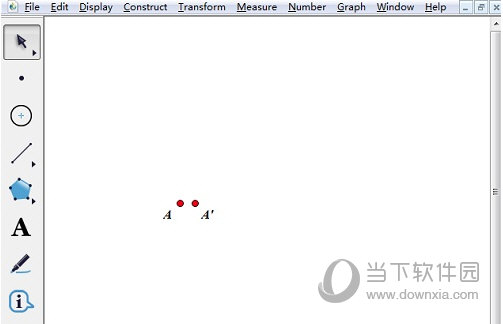
步骤二 双击点A,将它标记为中心,然后选中点A’,再选择“变换”——“缩放”命令,将点A’以点A为中心,按10倍比例缩放,得到点A’’,连结AA’’。
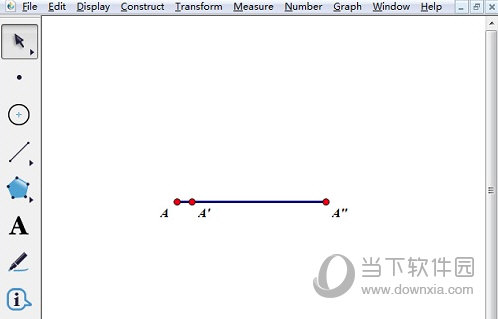
步骤三 选中线段AA’’,然后选择“构造”——“线段上的点”命令,得到线段上的点x。选中点x,然后选择“编辑”——“属性”命令,在弹出的属性对话框中勾选“在自定义工具中使用标签”。
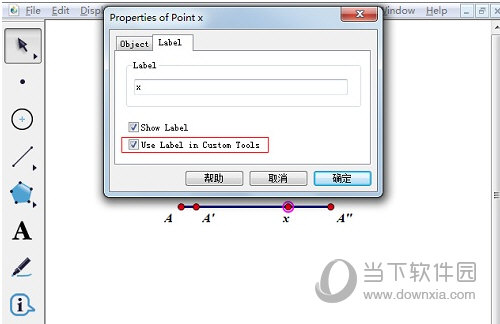
步骤四 依次选中点A,A’,x,再选择“度量”——“比”命令,得到比值Ax/AA’,选择“编辑”——“属性”命令,在弹出的对话框中将此度量值的标签改为x,并勾选“在自定义工具中使用标签”。
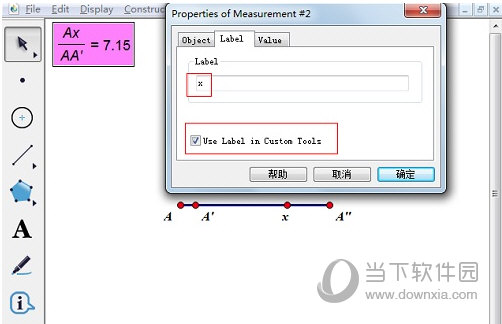
步骤五 选中点A’和A’’,然后按+H键隐藏它们,得到如下图所示的控制杆。

步骤六 至此,线段式控制杆制作完毕。拖动点x,可使变量x在[0,10]范围内变化。如下图所示。
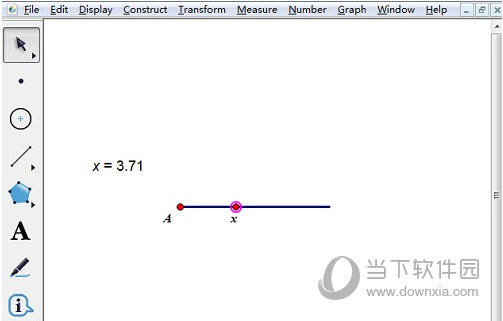
以上给大家详细介绍了利用几何画板制作线段式控制杆的方法,主要运用了几何画板缩放和平移功能,大家多多练习,即可熟练掌握。














